Hogyan lehet kiküszöbölni a neterr_cert_authority_invalid hibát
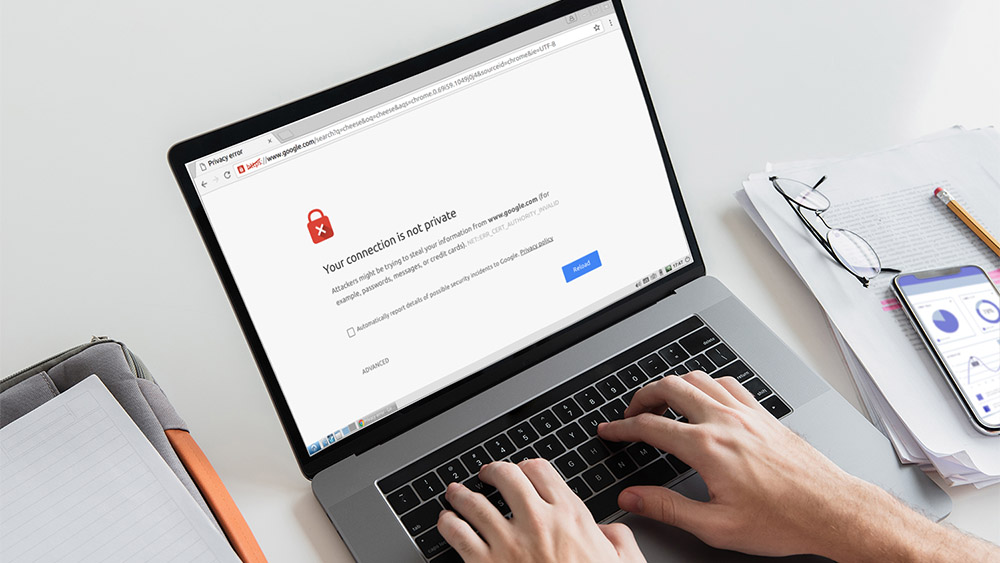
- 2837
- 729
- Takács Tamás Csaba
Alig van egy aktív szörfös, akinek nem lenne hibája, amelynek lényege annak a ténynek a következménye, hogy egy olyan webhelyre váltottál, amely a PC -nek veszélyt jelenthet a nem védett hálózati kapcsolat miatt. Az esetek túlnyomó többségében hirtelen felmerül, okok vagy előfeltételek nélkül, és gyakran nagyon elismert erőforrásokkal.
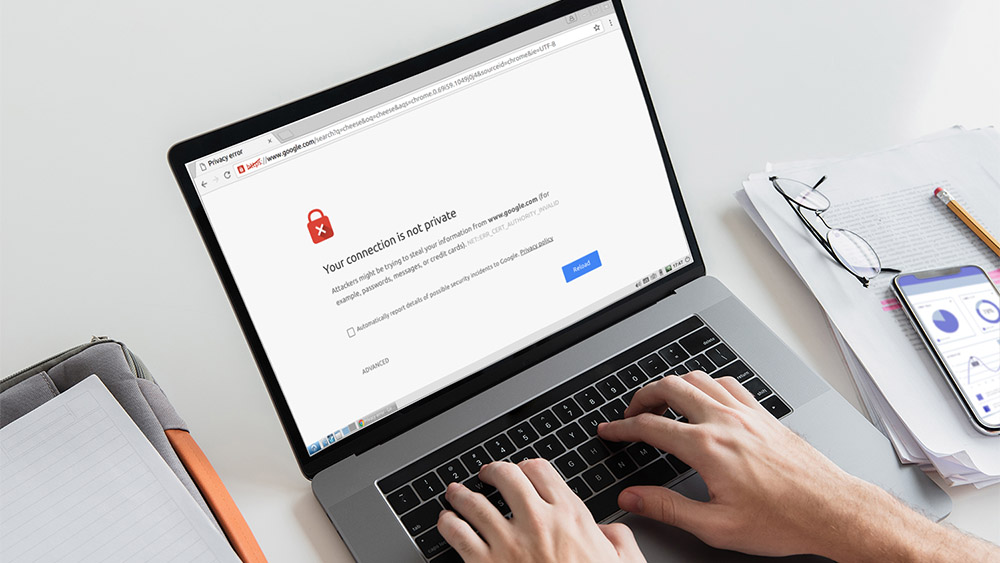
Nyilvánvaló, hogy az a felhasználó, aki először találkozott egy ilyen üzenettel, elárasztják. De nem szabad félned, mert ma megtudja, mit jelent ez a hiba, akár pánikba kell -e. És mit kell tenni, hogy az üzenet már nem jelenik meg.
Egy téves üzenet okai
Ez a hiba csak a Google Chrome -felhasználóknak aggódik - más internetes böngészőben nem található. Net hibakód :: err_cert_authority_invalid azt jelenti, hogy a rossz tanúsítványkiadóval egy oldalra váltott. Egyszerű szavakkal, ez a következőket jelenti: A böngésző úgy véli, hogy a weboldal biztonsági tanúsítványa, amelyet megpróbál váltani. Valójában a probléma nagyon gyakori, és az okok a következők lehetnek:
- A kért webhelynek egyáltalán nincs biztonsági tanúsítványa;
- A tanúsítványt már régóta adták ki, és érvényessége véget ért;
- A tanúsítvány érvényes, de a böngésző a hálózati fenyegetések miatt védettnek tartja a kapcsolatot;
- Hiba is merül fel, ha a nem legújabb Google Chrome verzióját használja.
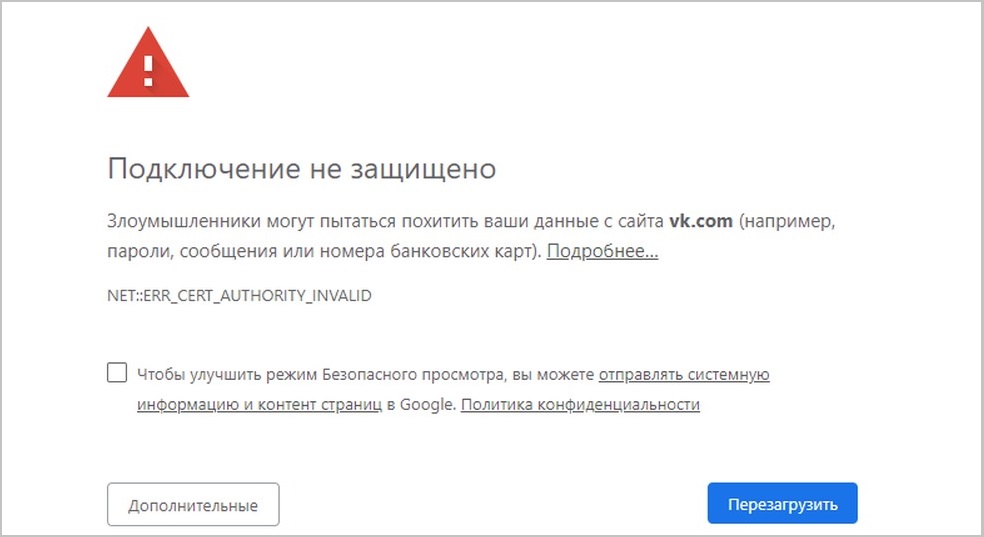
Mint láthatja, számos oka van, és mindegyik változatos, tehát sokféle módon lehet kiküszöbölni egy ilyen hibát.
Hogyan lehet javítani a net :: err_cert_authority_invalid
Tehát tényleg el kell menned egy adott helyre, de a króm makacsul nem akarja elengedni. Mi a teendő a hálózati hiba kiküszöbölése érdekében a nettó kóddal :: err_cert_authority_invalid? Vegye figyelembe a probléma leghatékonyabb megoldásait.
Dátum és idő beállítása a számítógépen
Megemlítettük a webhely elavult tanúsítványának blokkolásának lehetséges okát. Bizonyos esetekben a tanúsítvány érvényes, és a probléma a PC -n helytelenül megállapított dátum. Próbáljon emlékezni arra, hogy a közelmúltban megváltoztatta -e a rendszer dátumát? Ha igen, akkor itt van egy kész megoldás: Lépjen a dátumok és az időbeállítások segédprogramjára, válassza ki az időzónát, és írja be a dátum helyes értékeit (a számítógép általában az internetről veszi, bár kikapcsolhat ezt az opciót, és beállítja az időt manuálisan).
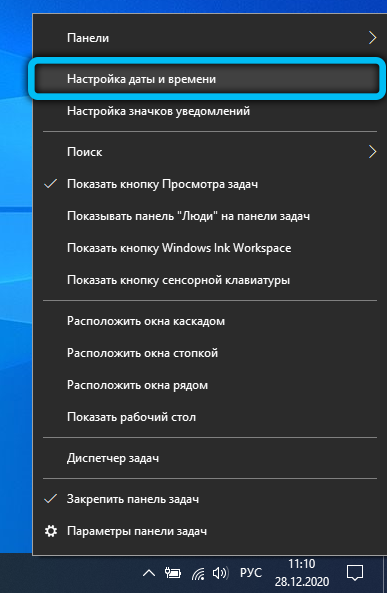
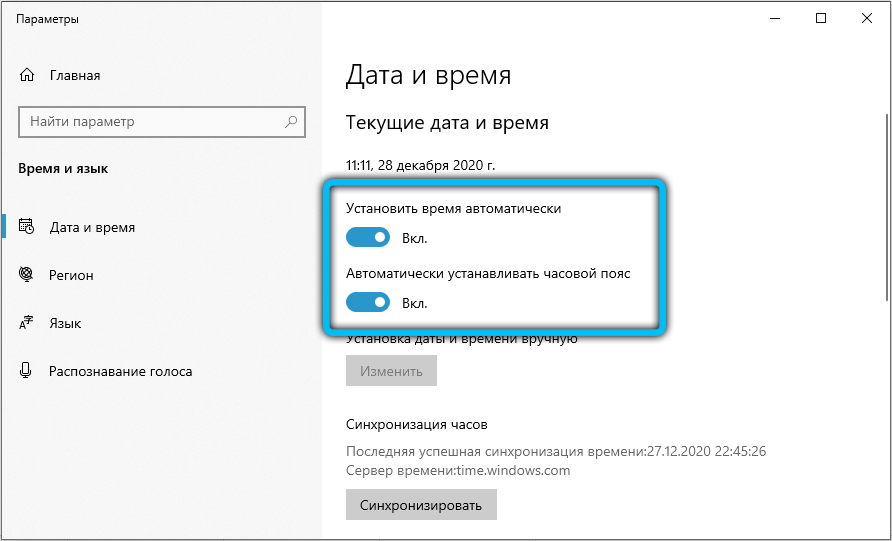
Kényszerített átmenet a kívánt helyre
Megpróbálhatja letiltani (bypass) a Chrome Net hibát :: err_cert_authority_invalid, egyszerűen figyelmen kívül hagyva az üzenetet és a kívánt címre való átmenetet erőszakkal befejezni. Vegye figyelembe, hogy a biztonság szempontjából az ilyen tevékenységek általában nem szívesen láthatók, de ha biztos benne, hogy a meglátogatott erőforrás biztonságos és nem jelent fenyegetést, akkor kipróbálhatja.
Tehát mit kell tenni:
- A hibaüzenet ablakban kattintson a "Ezenkívül" gombra;
- A "XXXXXXX" (nem biztonságos) oldalra válassza a "Menj a" xxxxxxx "webhelyre.
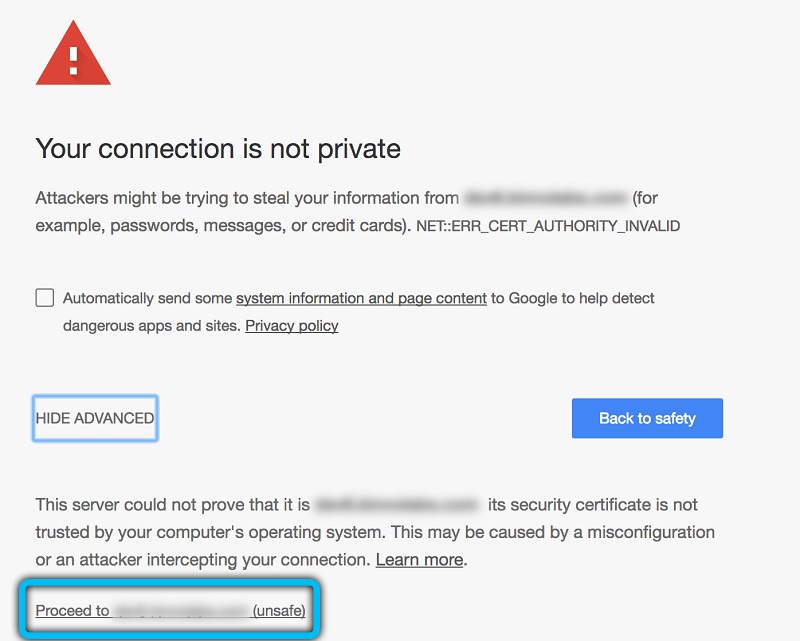
Ha a Google Chrome böngészőjének viszonylag régi verziója van, akkor nem kell elvégeznie a fenti manipulációkat: A „Kereszt” gomb már jelen lesz az ablakban, a hiba leírásával csak kattintson rá. azt. De ismét figyelmeztetjük Önt e módszer gyakori használatát: akkor megfelelő, ha a webhely feltétel nélküli bizalmat érdemel. Egy olyan erőforrás, amelyről még soha nem hallottál, és először esik rá, valóban tartalmazhat ésszerűtlen tartalmat vagy rosszindulatú kódot, amely sok problémát okozhat neked.
A webhely címének módosítása
A tapasztalt felhasználók tudnak egy egyszerű trükköt, amely lehetővé teszi a probléma megoldását.
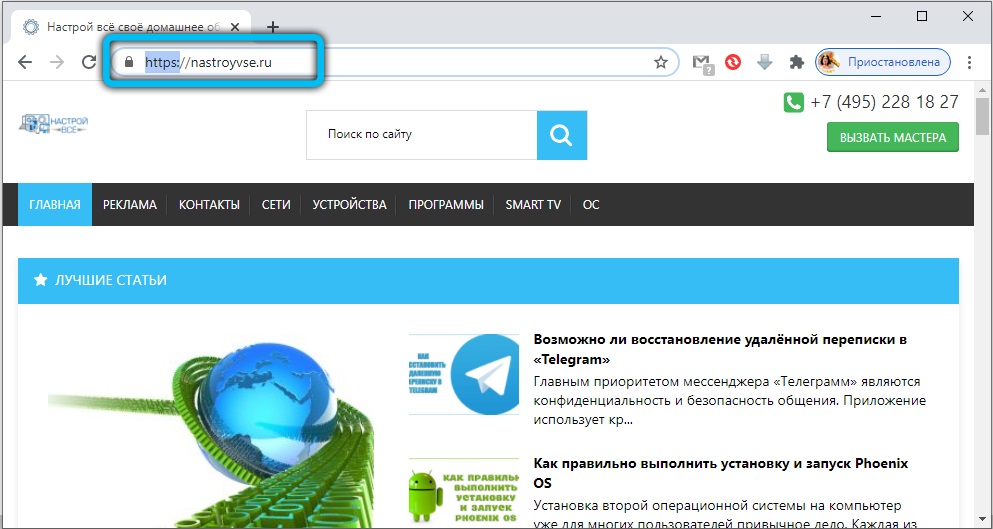
Ez a blokkolt webhely címének enyhe változásából áll: a kezdeti "HTTPS" karakterek helyett, amelyek a vastagbél előtt a címsorban állnak, "HTTP" -et fognak használni, vagyis eltávolítják a "S" betűt. Miért vált ki a módszer?? A helyzet az, hogy a HTTPS azt jelenti, hogy a webhely biztonságos protokollt használ, amely biztonsági tanúsítványt igényel, és csak a HTTP egy szokásos oldal, amelyre nem szükséges tanúsítvány.
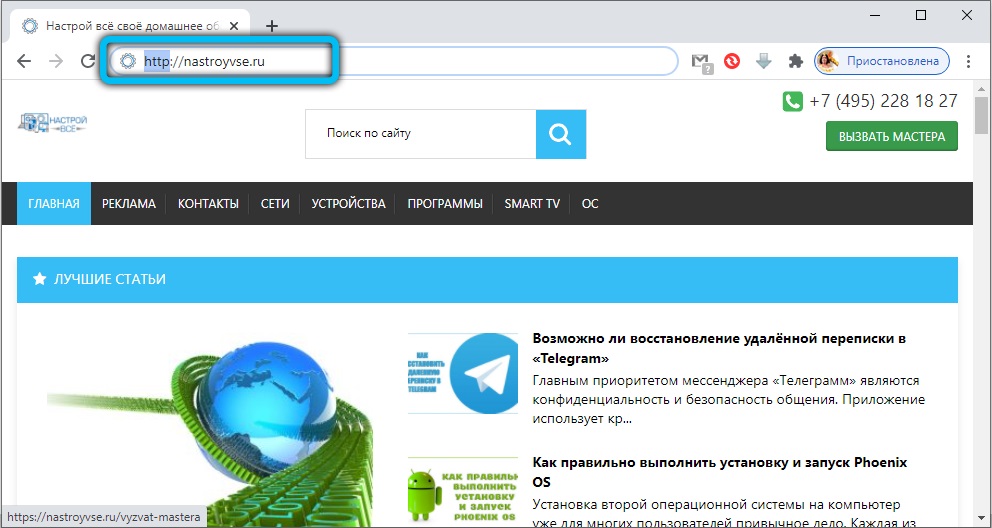
De a módszer nem működik. Például abban az esetben, ha a webhelynek nincs a HTTP verziója, hanem csak védett (hanem érvényes tanúsítvány nélkül).
Az antivírus kikapcsolása
Ritka esetekben szüntesse meg a Google Chrome Net :: err_cert_authority_invalid hibáját, egyszerűen letiltotta az antivírus programot. Vegye figyelembe, hogy csak egy ilyen intézkedésről kell dönteni, ha a meglátogatott erőforrásba vetett teljes bizalommal rendelkezik. Ez a szabály itt még nehezebb, mint az első verzióban, ahol kényszerített átmenetet folytatnak a webhelyre. Antivirus megvédte téged, és itt van védelem nélkül, legalább az oldalra való áttérés során. Ha a víruskereső program helyett a Windows tűzfalat használja, próbálja meg egy ideig kikapcsolni, bár a továbblépés esélye alacsony lesz.
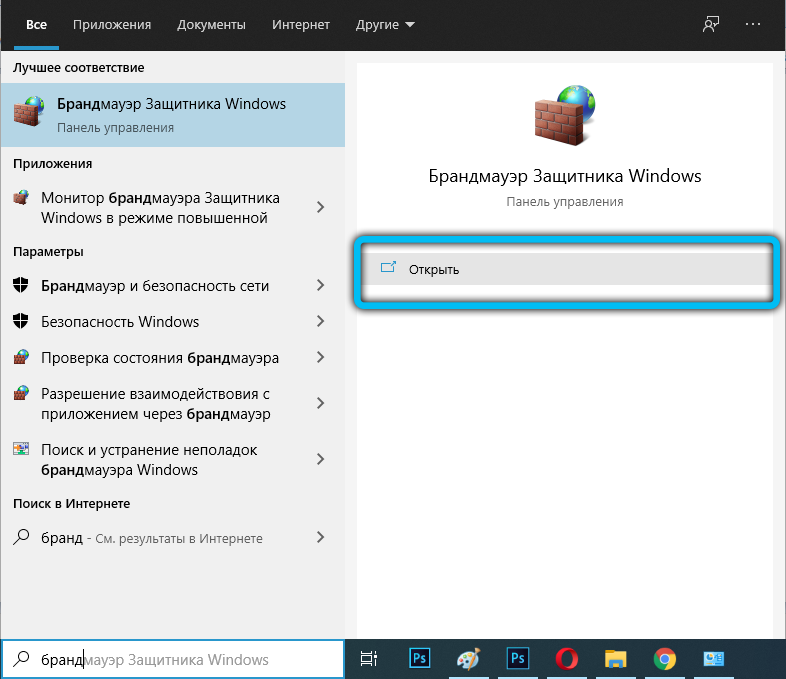
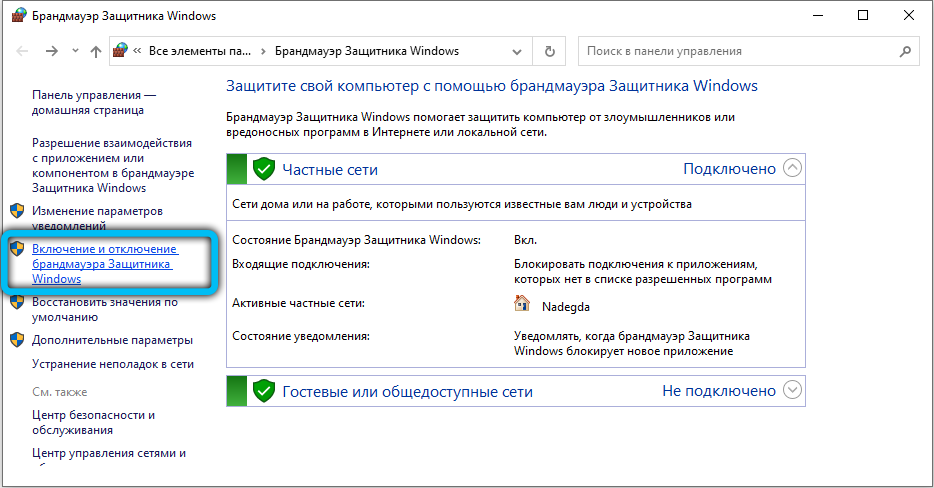
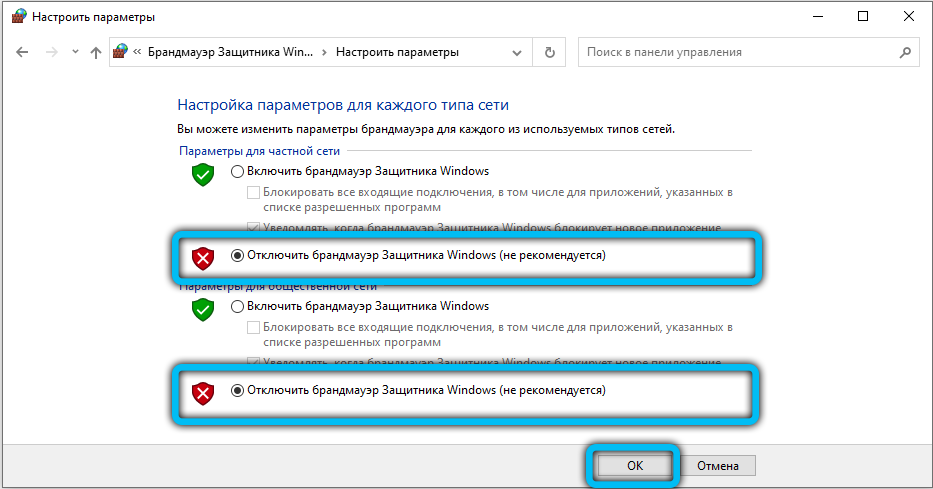
Figyelmeztetés figyelmen kívül hagyása
Mivel a hiba nem merül fel olyan ritkán, megállapodhatunk egy bizonyos kompromisszummal: az üzenetek kibocsátásának letiltása a webhelyek látogatási helyszínekkel kapcsolatos érvénytelen tanúsítvánnyal rendelkező hálózati hibákkal kapcsolatban. A kompromisszum az, hogy az antivírus szoftver segítségével támaszkodik a számítógépes védelemre, különösen, ha fizetett teljes funkcionális verziója van.
Tehát, ha úgy dönt, hogy eltávolítja a nettó hibát :: err_cert_authority_invalid, kövesse a következő műveleteket:
- Ha az asztalnak nincs Chrome böngésző címkéje, akkor hozza létre;
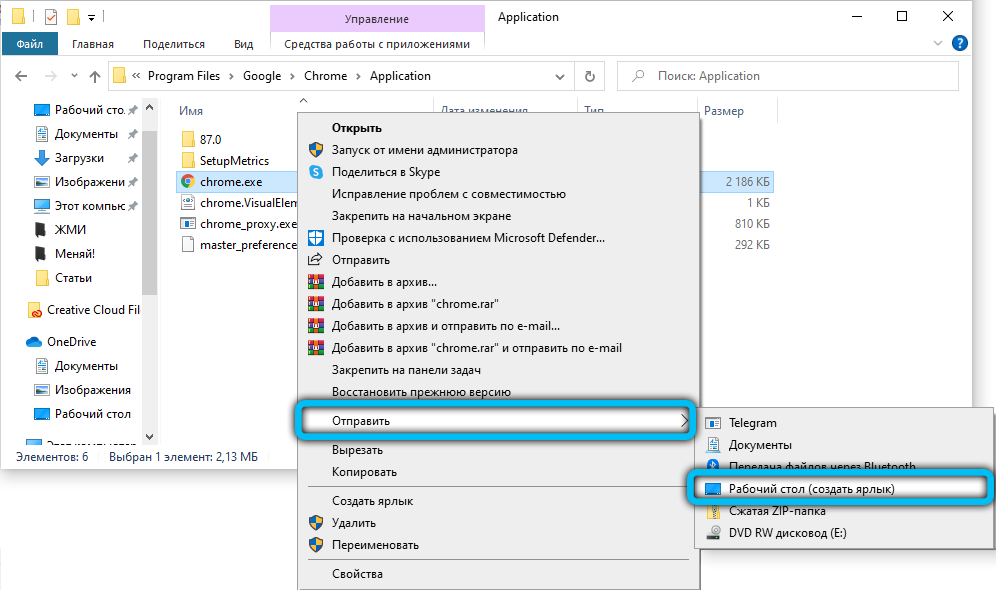
- Kattintson a PKM elemre a kedvenc internetes RecrePel ikonján;
- A megnyitó helyi menüben válassza ki a "Tulajdonságok" elemet;
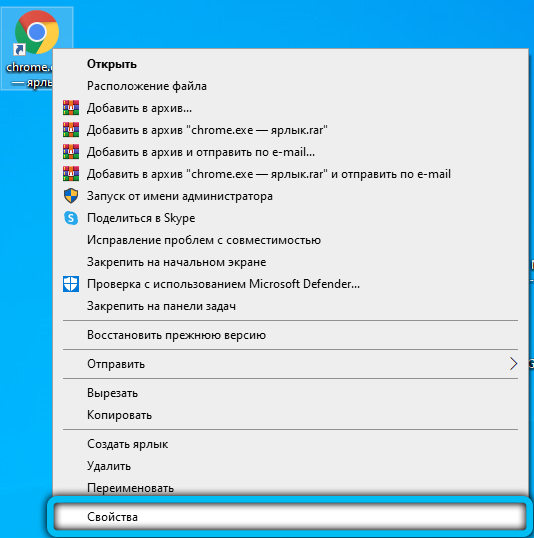
- A vonal végén található "objektum" mezőben, jelezve, hogy hol indítsák el a böngészőt, a résen keresztül add hozzá a -nore-certificate-forrors opció;
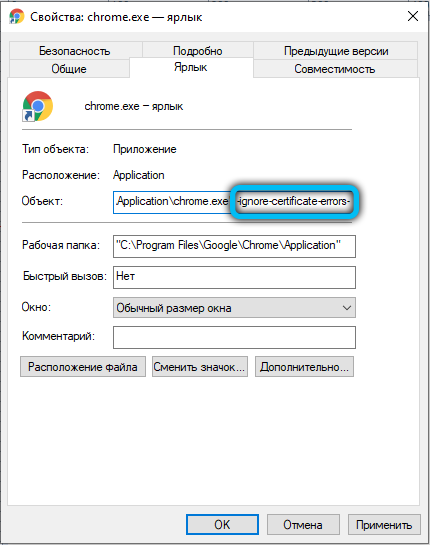
- A végrehajtott változtatások mentéséhez kattintson az OK gombra.
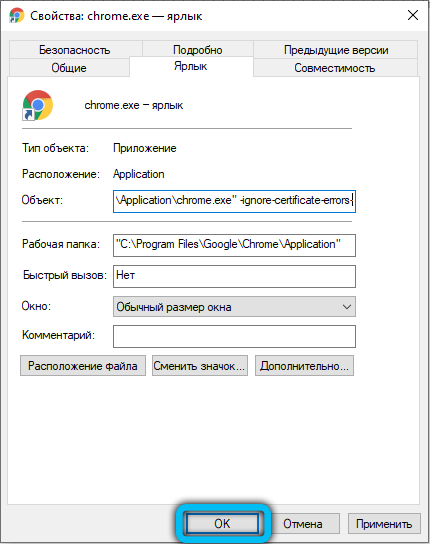
Most próbálja meg kezdeni a Chrome -ot a parancsikonra kattintva (ha másképp elindítja a programot, például a tálcán keresztül), tárcsázza a megfelelő címet, és próbálja meg menni a webhelyre. A téves üzenet megjelenésének problémájának eltűnnie kell.
De ez a módszer ugyanolyan nem biztonságos, mint a víruskereső leállítása: Végül valóban eljuthat egy potenciálisan veszélyes helyre, ezért használja a módszert szelektíven és nagyon óvatosan.
A gyorsítótár és az adatok tisztítása
Sok felhasználó hónapok óta nem tisztította meg a böngésző gyorsítótárát - néhányat a szörfözés felgyorsítása érdekében, mások egyszerűen nem tudnak semmit róla. És valószínűleg kiderül, hogy egyszer (nem feltétlenül sokáig) meglátogatta egy olyan webhelyet, amelyben nem volt valódi biztonsági tanúsítvány, és megtagadták Önt. Azóta a helyzet megváltozott, az erőforrás tanúsítványt kapott, de még mindig nem tudsz rajta. Ennek oka a gyorsítótárban van.
A problémát nagyon egyszerűen oldják meg - az adatok tisztítása a weboldalak látogatásakor. Ez a következőképpen történik:
- Nyissa meg a Google Chrome beállításait, kattintva három pontra a célvonal jobb sarkában;
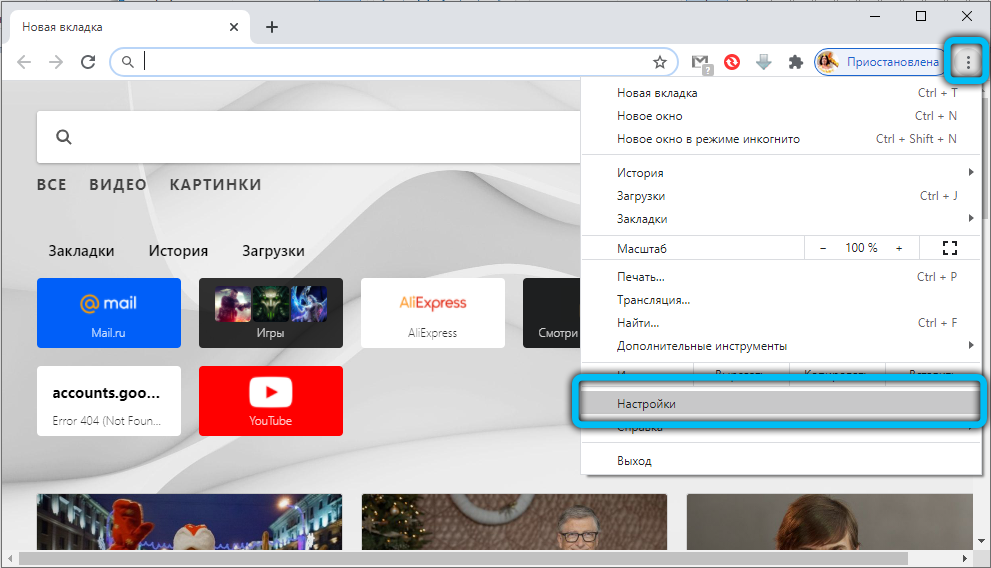
- Válassza ki a "További eszközök" lehetőséget;
- Lesz egy szubmenu, amelyben kattintania kell a "Adatok eltávolítása a megtekintett oldalakon";
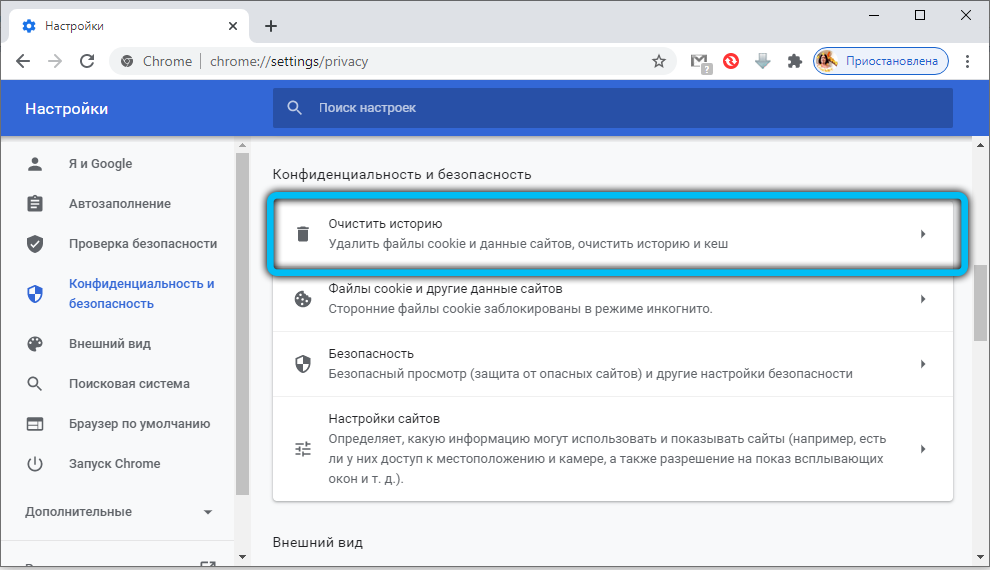
- Jelölje meg a süti és a gyorsítótár fájlokhoz tartozó két alsó paramétert. Ha szükséges, megtisztíthatja a szörfözés történetét, jelölve a felső paramétert egy pipikus jelöléssel;
- Kattintson a "Tiszta előzmények" gombra.
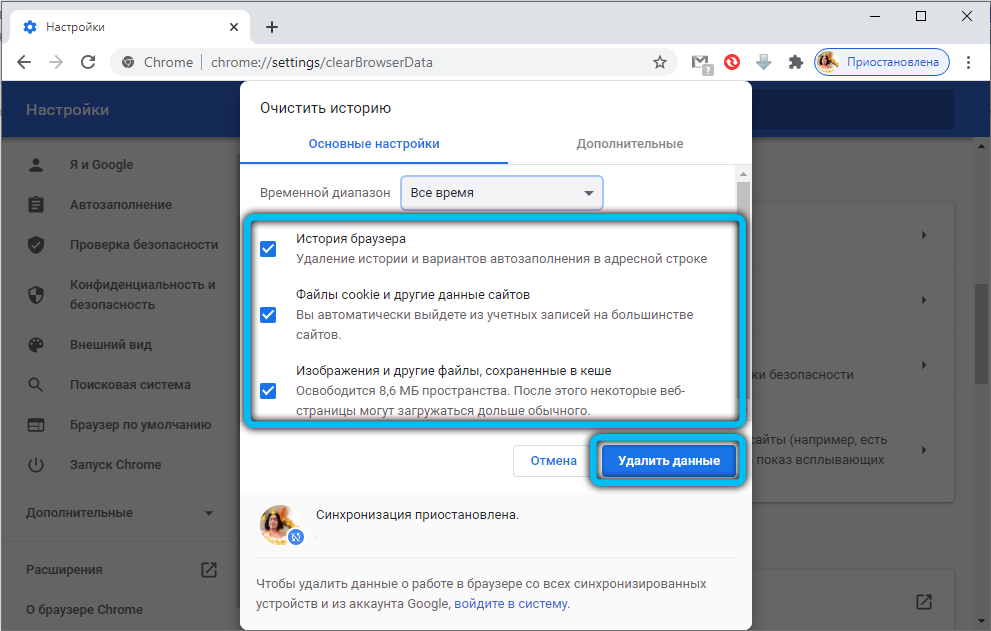
Ennek a funkciónak a felhívásához használhatja a Ctrl-Shift-Del kombinációt.
Ennek eredményeként a böngészőben a "Frissítés" gombra kattintva eljuthat a webhelyre, ahol nem engedték, hogy süti fájlok legyenek. Net :: err_cert_authority_invalid hiba módszer működik a Windows 7 -ben és a fenti verziókban.
A kiterjesztések deaktiválása
Számos tapasztalt felhasználó gyakorolja a böngésző beállításaiban óriási számú kiterjesztést, amelyek egyszerűsítik az egyes oldalak meglátogatását. Elvileg nincs semmi baj ezzel, inkább éppen ellenkezőleg, a szörfözés automatizálása jó kérdés. De néha, nagyon ritkán, ezeknek a nem -natív kiterjesztéseknek a támogatása különféle problémák forrásaká válik, ideértve a vizsgált hálózati hibát is. Ha csak egy ilyen kiterjesztésen ugrik ki, próbálja meg eltávolítani vagy letiltani. Ha a probléma megoldódott, feltételezheti, hogy az ok megtalálható.
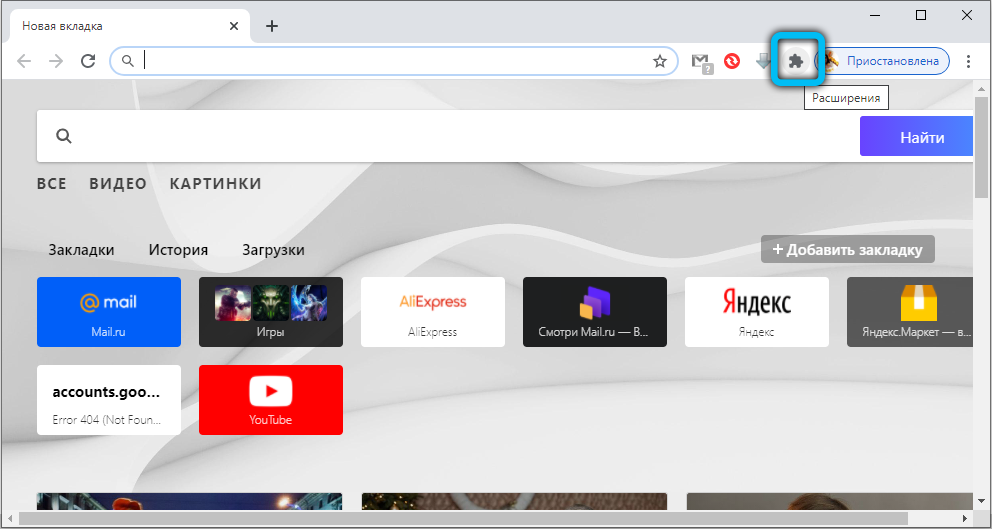
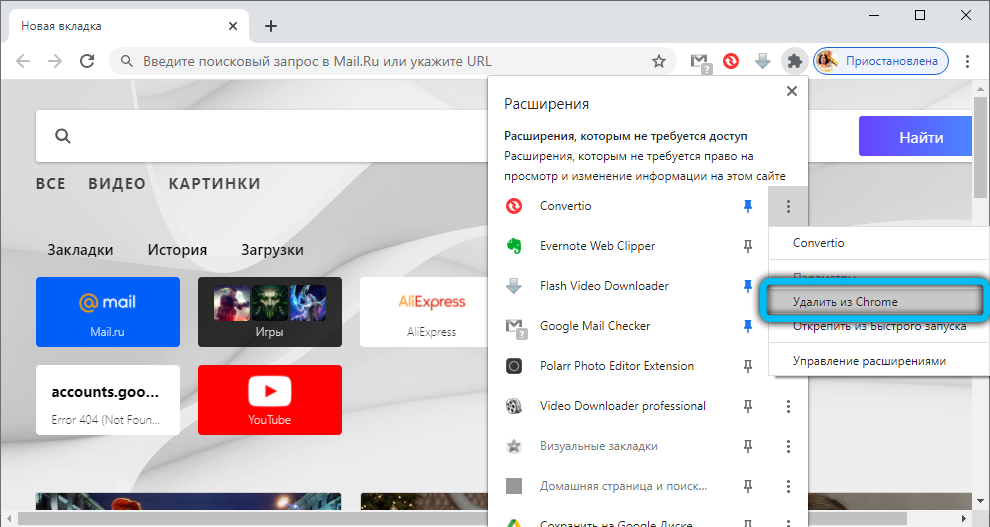
A böngésző újratelepítése
Végül, a legtöbb bíboros és nem mindig hatékony megoldás a Google Chrome újratelepítése. Időnként valóban előfordul, hogy a népszerű internetes reformátor egyik alkotóeleme megsérült. Az okok eltérhetnek egy új program, alkalmazás vagy illesztőprogram telepítésétől a sikertelen Windows frissítéséig vagy a víruskód hatásaig.
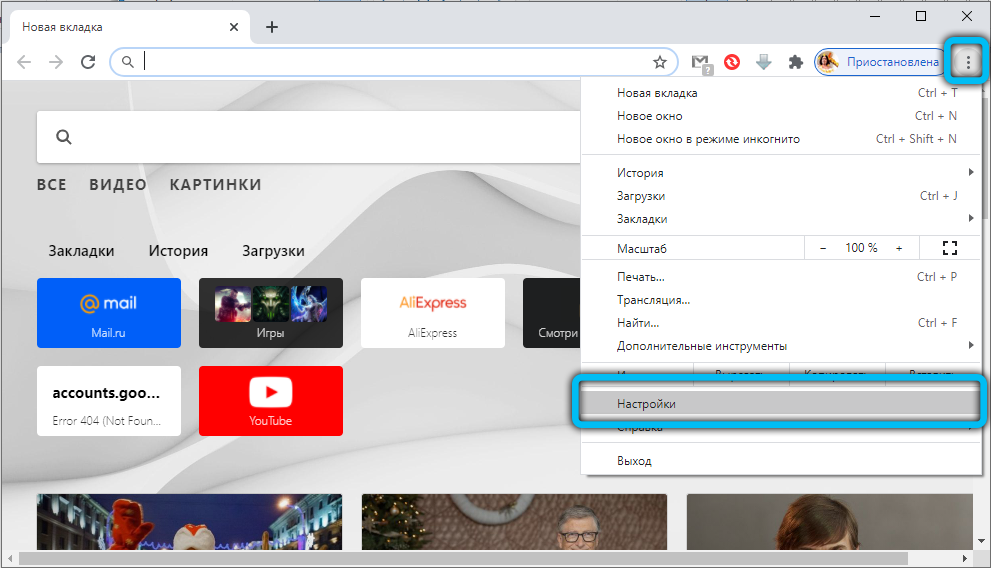
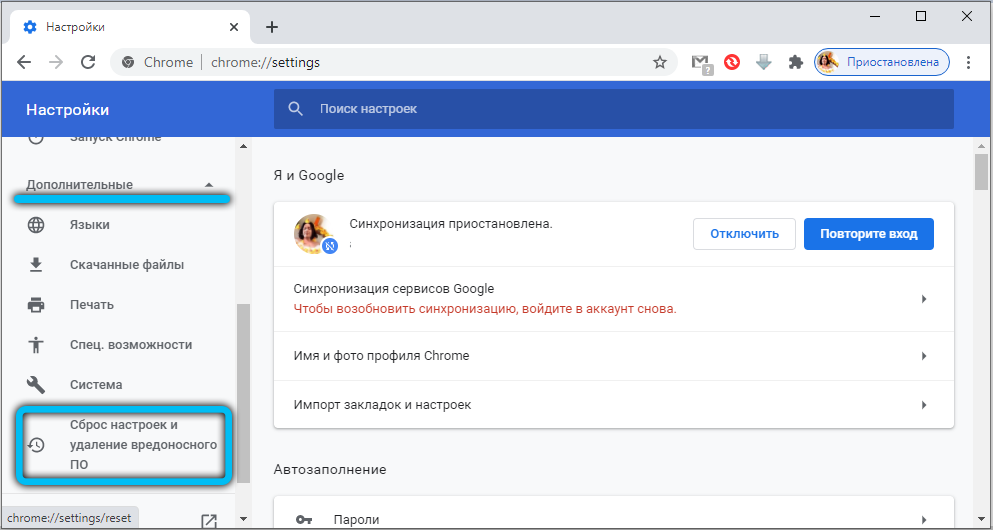
Először azonban megpróbálhatja visszaállítani a böngésző paramétereit a gyárra. Ha ez nem segít, telepítse újra a programot.
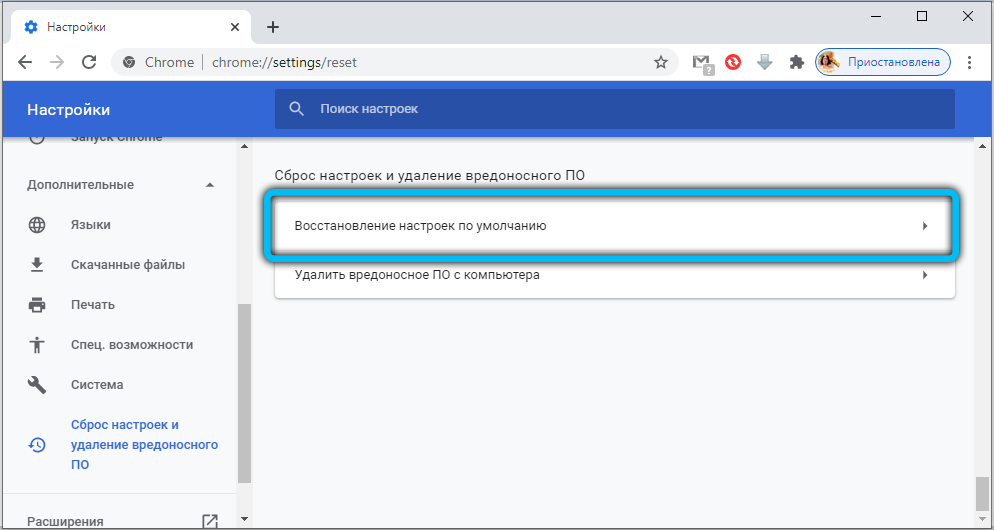
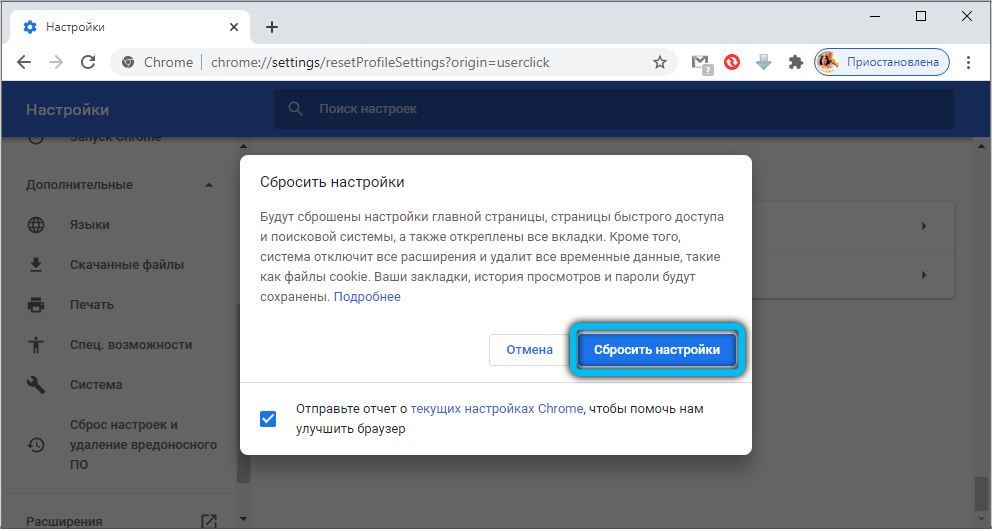
Ha a hiba net :: err_cert_authority_invalid továbbra is kínzást fog folytatni, lépjen a webhelyre Opera vagy Yandex böngészőn keresztül - talán egy ilyen alternatív megoldás lesz a legegyszerűbb és a legjobb út a helyzetből.
Mint láthatja, a probléma megoldásának számos módja van, néhányuk nem biztonságos megoldást kínál, és csak Ön dönti el, hogy melyik módszert használja, és hogy a báránybőr megéri -e az öltözködést.
- « Hogyan kell használni a NOX App Player emulátorát - Részletes útmutató
- Ashampoo Burning Studio Mire és hogyan kell használni »

